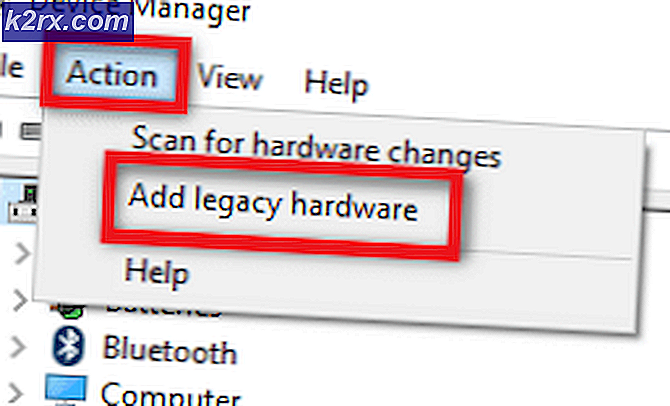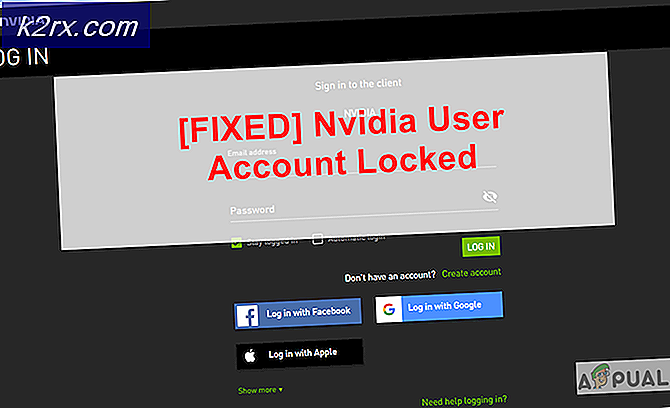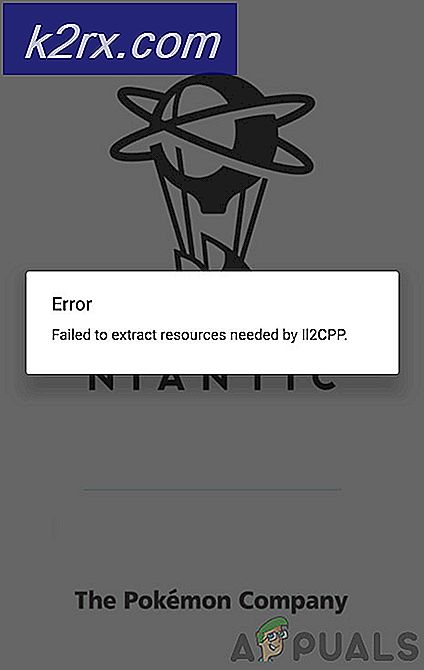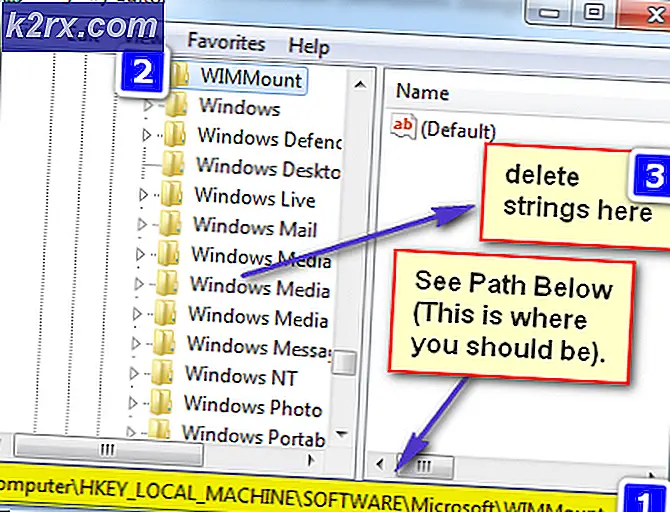FIX: Entfernen Sie die Omnibox-Suche aus Google Chrome
Über kostenlose Downloads stimuliert Omnibox ist ein Hijacker für Browser. Nach der Installation wird Ihre Standardsuchmaschine und Browser-Startseite ohne Ihre Zustimmung zu Omniboxes.com geändert. Ihr Browser kann mit Omnibox infiziert werden, wenn Sie bestimmte Aktivitäten ausführen. Wenn Sie zum Beispiel Software mit verdächtigem Ursprung herunterladen, mit verschiedenen Pop-ups interagieren, Spam-Anhänge öffnen, können all diese Aktionen zu entführten Omnibox-Browsern führen.
Omnibox betrifft alle gängigen Browser wie Google Chrome, Internet Explorer und Fire Fox. Wenn Sie etwas suchen, leitet Omnibox Sie möglicherweise zu einer unzuverlässigen Suchmaschine weiter, die Sie möglicherweise zu möglichen Internetbedrohungen führen kann. Es wurde beobachtet, dass Omnibox manchmal einige zusätzliche Browser-Erweiterungen wie Fast Start heruntergeladen hat. Außerdem werden Shortcut-Ziele geändert. Dies bedeutet, dass Omnibox es immer wieder zurückbringt, wenn Sie versuchen, die bevorzugte Standard-Startseite oder -Suchmaschine manuell zu ändern oder festzulegen. Dieses Verhalten verursacht extreme Frustration und Wut auf Ihrer Seite.
Sie haben vielleicht den Abschnitt mit den Anzeigen im oberen Bereich Ihres Browsers bemerkt, wenn Sie online nach etwas suchen. Klicke niemals auf diese Links! Wie verlockend sie auch aussehen mögen, bleib von ihnen fern. Dies sind die geförderten Links. Sie können den Benutzer zu potenziell gefährlichen Websites führen. Der beste Weg, um sichere Online-Aktivitäten zu gewährleisten, ist Omniboxes.com zu entfernen
In diesem Blog werde ich Sie durch die Methoden führen, um Omnibox von Ihrem System zu entfernen. Stellen Sie sicher, alle diese Methoden für 100% Ergebnisse zu versuchen.
Methode 1: Deaktivieren Sie Suchvorschläge und URL-Vorhersagen
Öffnen Sie Chrome und gehen Sie zu Einstellungen, indem Sie auf die drei horizontalen Balken ≡ in der oberen rechten Ecke des Bildschirms klicken.
Scrollen Sie nach unten und klicken Sie auf den Link Erweiterte Einstellungen anzeigen.
Deaktivieren Sie unter Datenschutz den Dienst Vorhersagedienst verwenden, um Suchvorgänge und URLs zu vervollständigen, die in der Adressleistenoption eingegeben wurden . Dadurch werden URL-Vorhersagen und Suchvorschläge in Omnibox deaktiviert.
PRO TIPP: Wenn das Problem bei Ihrem Computer oder Laptop / Notebook auftritt, sollten Sie versuchen, die Reimage Plus Software zu verwenden, die die Repositories durchsuchen und beschädigte und fehlende Dateien ersetzen kann. Dies funktioniert in den meisten Fällen, in denen das Problem aufgrund einer Systembeschädigung auftritt. Sie können Reimage Plus herunterladen, indem Sie hier klickenMethode 2: Entfernen Sie Omnibox mit AdwCleaner
Downloaden Sie AdwCleaner von hier.
Schließen Sie Ihren Chrome und doppelklicken Sie dann auf das AdwCleaner-Symbol auf Ihrem Desktop. Wenn unter Windows eine Bestätigungsdialogbox angezeigt wird, klicken Sie auf Ja. Wenn das AdwCleaner-Fenster angezeigt wird, klicken Sie auf die Schaltfläche Scannen. AdwCleaner wird dann nach Adware und anderen bösartigen Dateien suchen, die möglicherweise heimlich in Ihrem Computersystem installiert sind. Wenn die Suche abgeschlossen ist, klicken Sie auf die Schaltfläche Reinigung rechts neben der Schaltfläche Scannen, um die erkannten schädlichen Dateien zu entfernen. Klicken Sie auf die Schaltfläche OK, sobald das Dialogfeld angezeigt wird, um den Computer neu zu starten. Nachdem der Computer neu gestartet wurde, wird auf dem Bildschirm eine Protokolldatei mit Informationen zu entfernten Dateien und Registrierungen angezeigt.
Methode 3: Setzen Sie Google Chrome zurück
Laden Sie das Chrome Clean Setup-Tool hier herunter. Sobald es heruntergeladen wurde, doppelklicken Sie auf sein Symbol auf dem Desktop. Chrome Cleanup Tool sucht nach bösartigen Adware- oder Browser-Hijackern. Wenn nach der Suche schädliche Programme gefunden wurden, klicken Sie auf Entfernen verdächtiger Programme. Warten Sie eine Weile, bis das Tool den Vorgang abgeschlossen hat. Wenn keine verdächtigen Dateien gefunden wurden, klicken Sie auf " Weiter". Ein Tab in Chrome wird geöffnet und Sie werden aufgefordert, die Standardeinstellungen für Google Chrome wiederherzustellen. Klicken Sie auf Zurücksetzen.
Ihr Computer sollte jetzt von Omnibox Browser Hijacker sauber sein, nachdem Sie diese Methoden ausgeführt haben.
PRO TIPP: Wenn das Problem bei Ihrem Computer oder Laptop / Notebook auftritt, sollten Sie versuchen, die Reimage Plus Software zu verwenden, die die Repositories durchsuchen und beschädigte und fehlende Dateien ersetzen kann. Dies funktioniert in den meisten Fällen, in denen das Problem aufgrund einer Systembeschädigung auftritt. Sie können Reimage Plus herunterladen, indem Sie hier klicken